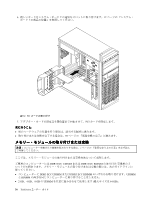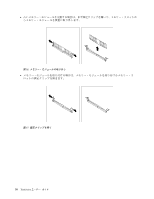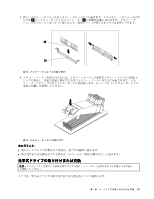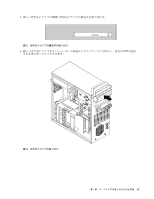Lenovo ThinkStation S30 (Japanese) User Guide - Page 49
Gb、4 Gb、8 Gb、16 Gb、または 32 Gb の Ddr3 Rdimm を任意に組み合わせて使用します 最
 |
View all Lenovo ThinkStation S30 manuals
Add to My Manuals
Save this manual to your list of manuals |
Page 49 highlights
• 2 GB、4 GB、8 GB、16 GB 32 GB の DDR3 RDIMM 256 GB)。 DIMM は12 1 2 32 3 4 12 5 6 図 15 7 第 5 37

•
2 GB、4 GB、8 GB、16 GB、または 32 GB の DDR3 RDIMM を任意に組み合わせて使用します (最
大サイズは 256 GB)。
•
必ず、DIMM は12 ページの 『システム・ボード上の部品の位置』に記載されている順番で取り付
けてください。
メモリー・モジュールの取り付けまたは交換は、次のように行います。
1. コンピューターの電源を切り、すべての電源コードをコンセントから抜きます。
2. コンピューターのカバーを取り外します。32 ページの 『コンピューターのカバーの取り外し』を
参照してください。
3. システム・ボードにアクセスしやすいように、コンピューターを横に倒して置きます。
4. メモリー・スロットの位置を確認します。12 ページの 『システム・ボード上の部品の位置』を
参照してください。
5. メモリー・スロットにアクセスするのに邪魔になる部品があれば、取り外します。
6. コンピューターにメモリー・クーラーが付属している場合、メモリー・スロットにアクセスするには
メモリー・クーラーを取り外す必要があります。メモリー・クーラーを取り外すには、システム・
ボードからメモリー・ファン・ケーブルを取り外します。メモリー・クーラーのタブを外側に引き、
メモリー・クーラーを回転させて、メモリー・クーラーの背面を外します。
図15. メモリー・クーラーの取り外し
7. メモリー・モジュールを取り付けるか、交換するかによって、以下のいずれかを実行します。
第
5
章
.
ハードウェアの取り付けまたは交換
37